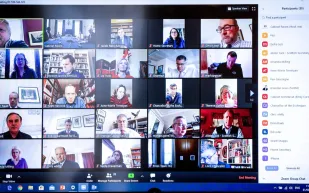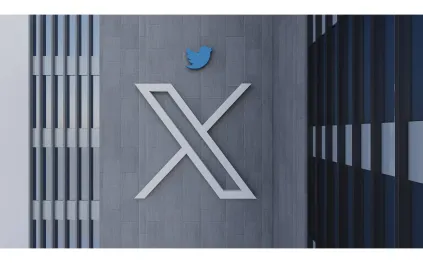الأساليب الذهبية للاستفادة من برنامج زوم

صمم برنامج زوم لعقد مؤتمرات الفيديو والمؤتمرات الصوتية والندوات وتسجيل الاجتماعات والدردشة عبر الإنترنت، كما يعد حلاً رائعاً لمؤتمرات الشركات التي يعمل بها أكثر من 500 موظف.
وتشير التقديرات إلى أن الشركة أضافت في عام 2019 بأكمله 1.99 مليون مستخدم، بينما أضافت 2.22 مليون مستخدم نشط شهرياً في عام 2020. وبالطبع تعود هذه الشهرة بسبب جائحة كورونا ولجوء الناس إلى التعليم عن بعد.
ولأن برنامج زوم أصبح جزءاً من أعمالنا وأداةً في دراستنا، فسنتطرق إلى تفاصيله وكل ما يهمك معرفته حول الاشتراك والبدء والنصائح الاحترافية لتحقيق أقصى استفادة منه.
كيفية استخدام برنامج زوم
بمجرد معرفة وتحديد خطة وفئة زوم التي ترغب في البدء في استخدامها، يمكنك التسجيل وتنزيله على جهاز الكمبيوتر الخاص بك لبدء استخدامه، ولكن قبلها لا بد أن تعرف أن برنامج زوم يستعمل على شكلين، إما Zoom Meetings أو Zoom Rooms ويعرفان على النحو التالي:

1- Zoom Meetings:
تعد اجتماعات زوم هي أساس البرنامج، ويشير المصطلح إلى اجتماعات مؤتمرات الفيديو باستخدام النظام الأساسي الذي يسمح للحاضرين عن بُعد والمشتركين في الاجتماع بالتواصل دون احتكاك، ويمكنك مقابلة العملاء أو إجراء مقابلات مع المرشحين عن بعد بكل سهولة.
يشير "Zoom Meeting" ببساطة إلى اجتماع يستضاف باستخدام برنامج زوم، ويمكن للحاضرين الانضمام إلى الاجتماع شخصيّاً عبر كاميرا الويب أو كاميرا مؤتمرات الفيديو أو عبر الهاتف.
2- Zoom Rooms:
هي إعداد الأجهزة الفعلية التي تسمح للشركات بإطلاق الاجتماعات من قاعات المؤتمرات الخاصة بهم، وتعد Zoom Rooms نظام فيديو محدد بالبرمجيات لغرفة اجتماعات تتيح للمستخدمين جدولة اجتماعات Zoom وإطلاقها وتشغيلها بضغطة زر.
تتطلب Zoom Rooms اشتراكاً إضافيّاً بالإضافة إلى Zoom subscription وهي حل مثالي للشركات الأكبر التي يعمل بها العديد من الموظفين ويعقدون اجتماعات Zoom بشكل منتظم.
لإعداد Zoom Rooms، تحتاج إلى:
جهاز كمبيوتر للمزامنة والتشغيل.
جهاز tablet.
ميكروفون وكاميرا ومكبر صوت.
1 أو 2 شاشة HDTV لعرض المشاركين في الاجتماع أو التعليم عن بعد ومشاركة الشاشة أو العرض التقديمي.
كبل HDMI لمشاركة شاشات الكمبيوتر على شاشة التلفزيون، وكابل إنترنت لتوصيل اتصالك.
ملاحظة: إذا كنت تعد Zoom room، فستحتاج إلى تنزيل "Zoom Rooms for Conference Room" على الكمبيوتر داخل الغرفة و"Zoom Room Controller" للكمبيوتر اللوحي في غرفة الاجتماعات.
فئات برنامج زوم وخطط الاشتراك فيه
دعنا نتصفح خطط الاشتراك في برنامج زوم، إذ يقدم البرنامج أربعة مستويات مختلفة بأسعار مميزة لاشتراك عملك (لا يشمل اشتراك Zoom Room):

1. الاستخدام المجاني: هذا هو الخيار الأفضل إذا كنت تعمل بمفردك أو مع شخص واحد أو شخصين آخرين في المكان نفسه الذي تعيش فيه وتؤدي العبء الأكبر من جدولة وتنسيق الاجتماع، ويمكن للمستخدمين عقد عدد غير محدود من الاجتماعات، لكن اجتماعات المجموعة مع عدة مشاركين محددة بـ 40 دقيقة.
كما يمكن للمستخدمين التسجيل باستخدام البريد الإلكتروني للعمل الخاص بهم إذا كانوا يريدون حساب مجاني فردي، وإذا كان المسؤول عن الاجتماع سجل حساب Pro أو Business أو Enterprise، فسيدعوك للتسجيل في زوم كواحد من مضيفي شركتك.
2. Zoom Pro: هذا هو الخيار الأفضل إذا كنت تستخدم برنامج زوم مع فريق صغير به عضو واحد على الأقل يعمل عن بعد بدوام كامل أو جزئي حتى تتمكن من التعاون بشكل فعال، بغض النظر عن مكان استضافة الاجتماع، وتبلغ تكلفة Zoom Pro حوالي 14.99 دولار شهرياً على مضيف الاجتماع، ويسمح هذا المستوى للمضيفين بإنشاء معرّف اجتماع شخصي لاجتماعات Zoom المتكررة، وتسجيل الاجتماعات.
3. Zoom Business: هو الأنسب للشركات الصغيرة والمتوسطة مع فرق متعددة لجدولة اجتماعات Zoom بانتظام، وتبلغ تكلفة هذه الطبقة 19.99 دولار شهريا على مضيف الاجتماع، وتوفر ميزات رائعة للشركات لوضع علامة تجارية لاجتماعات Zoom مع عناوين URL للغرور والعلامة التجارية للشركة، ونسخ اجتماعات Zoom المسجلة.
4. Zoom Enterprise: بالنسبة للشركات التي يعمل بها 1000 موظف أو أكثر، توفر هذه الفئة هذه مساحة تخزين سحابية غير محدودة للتسجيلات، ومديرا مخصصا لنجاح العملاء، وخصومات على الندوات عبر الإنترنت وZoom Rooms، وتبلغ تكلفها 19.99 دولار شهريا على مضيف الاجتماع.
بالإضافة إلى ذلك، إذا كنت ترغب في إعداد Zoom Rooms، فيمكنك التسجيل للحصول على نسخة تجريبية مجانية مدتها 30 يوما، وبعد ذلك تتطلب Zoom Rooms اشتراكا إضافياً قدره 49 دولارا شهريا للغرفة، وندوات فيديو عبر الإنترنت باستخدام Zoom بتكلفة 40 دولارا شهريا على المضيف.
نصائح احترافية لبرنامج زوم
الآن بعد أن فهمنا ماهية برنامج زوم وأساسياته والمصطلحات الأساسية لاستخدامه، اقرأ هذه النصائح الاحترافية للحصول على أفضل تجربة ممكنة:
- استخدم ميزة غرفة الانتظار (waiting room feature): تسمح ميزة غرفة الانتظار لمضيف الاجتماع بتحديد متى يمكن للمشاركين دخول الاجتماع، ويمكن لمضيف الاجتماع قبول الحضور واحدا تلو الآخر أو قبول الجميع مرة واحدة، انقر فوق الزر "Schedule" لإنشاء اجتماع جديد، ثم Advanced Options، وحدد المربع بجوار waiting room feature.
- تحديد الأشخاص الذين يمكنهم مشاركة الشاشة: بمجرد بدء الاجتماع، انقر فوق السهم لأعلى بجوار شاشة المشاركة، ثم انقر فوق خيارات المشاركة المتقدمة (Advanced sharing options) تحت من يمكنه المشاركة (Who can share)، ثم حدد المضيف الوحيد للتأكد من أن مضيف الاجتماع هو المشارك الوحيد الذي يمكنه مشاركة شاشته.
- قفل الاجتماع Lock the meeting: عندما تكون في اجتماعك، انقر فوق Manage Participants إدارة المشاركين في شريط أدوات التكبير / التصغير Zoom toolbar، ولكن يجب أن ترى المشاركين في الاجتماع مدرجين على الجانب الأيمن من الشاشة. وفي الركن الأيمن السفلي انقر فوق زر المزيد وحدد قفل الاجتماع، هذا يمنع أي مشاركين جدد من الانضمام إلى الاجتماع، حتى إذا كان لديهم كلمة المرور.
- تسجيل المحاضرة: ابدأ اجتماعك كمضيف (host) بالنقر فوق الـMeetings ثم حدد الاجتماع الذي تريد أن تبدأ وانقر على زر البدء الأزرق، وانقر فوق الزر Record الموجود على الجانب الأيمن من شريط Zoom toolbar.
بعد ذلك حدد إما التسجيل على هذا الكمبيوتر أو التسجيل على السحابة لبدء التسجيل، ولإيقاف التسجيل، انقر فوق Pause/Stop Recording or End Meeting.
- جدولة مواعيد اجتماعات زوم: أنت الآن جاهز للبدء في استخدام برنامج زوم، يمكنك جدولة اجتماع باستخدام التقويم الخاص بك (كما هو موضح في الصورة) أو عبر تطبيق Zoom.

للقيام بذلك:
يمكنك بدء اجتماع جديد في الوقت الحالي بالنقر فوق "اجتماع جديد"، أو النقر فوق "جدولة اجتماع" لحجز اجتماع Zoom في المستقبل وتحرير تفاصيل اجتماعك - على سبيل المثال، يمكنك جدولة اجتماع متكرر، وتعيين كلمة مرور للاجتماع، واختيار التقويم الذي تريد مزامنته.
وبمجرد انضمامك إلى اجتماع زوم، يمكنك استخدام ميزات مثل تشغيل إعدادات الفيديو والميكروفون وإيقاف تشغيلها، ودعوة مشاركين آخرين في الاجتماع، والدردشة مع المشاركين الآخرين في الاجتماع، وتسجيل الاجتماع، ومشاركة شاشتك.
ختاما، يعد برنامج زوم من أفضل تقنيات التعليم عن بعد وتقديم مؤتمرات واجتماعات العمل صوتا وصورة، وقد طُوِّر بواسطة زوم لاتصالات الفيديو، كما يوفر خدمة الدردشة المرئية التي تسمح بما يصل إلى 100 جهاز في وقت واحد مع تقييد الوقت المجاني لمدة 40 دقيقة للحسابات المجانية، يتوفر للمستخدمين خيار الترقية من خلال الاشتراك في إحدى خطط وفئات المذكورة، مع السماح بأكثر من 500 شخص في وقت واحد دون قيود زمنية.
المصادر: